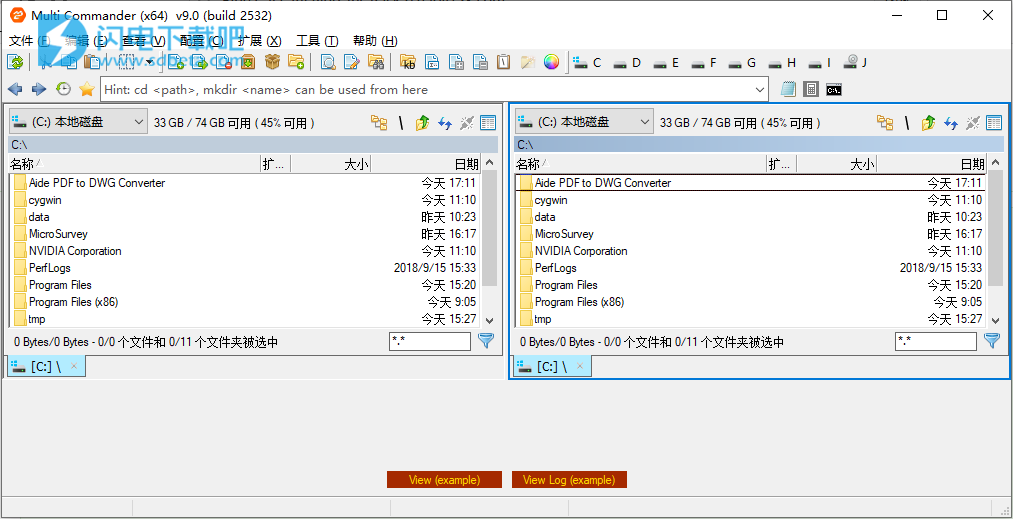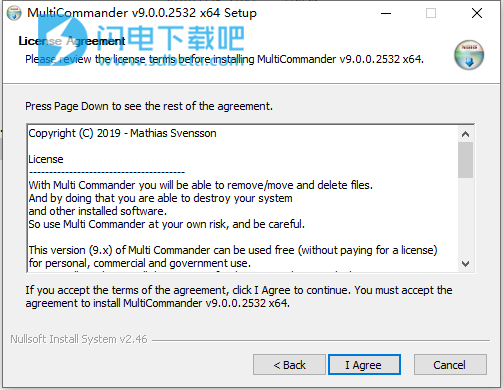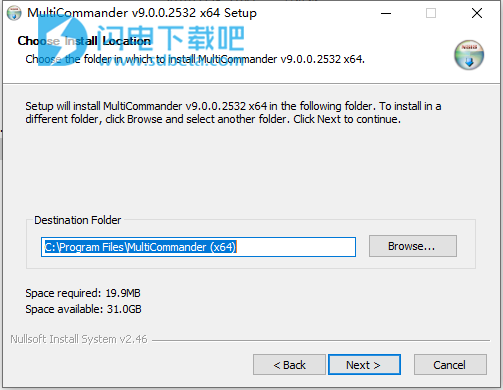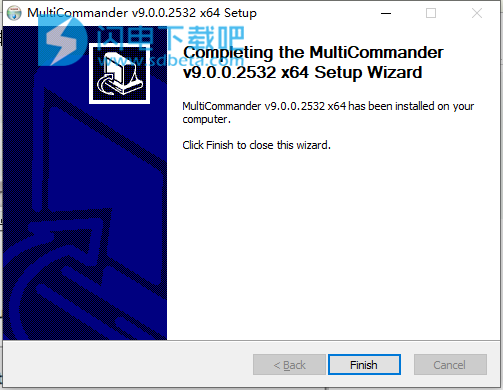而且非常非常......
使用帮助
复制/移动操作
要复制或移动文件和文件夹,首先必须选择所需的项目;然后有很多方法可以启动复制/移动操作:
您可以将所选文件拖放到要复制或移动的位置
您可以从“文件”菜单中选择“复制...”或“移动...”
您可以在按钮面板或“文件命令”工具栏中按“复制”或“移动”按钮
您可以按复制或移动命令的快捷键
(Commander样式设置的默认值为F5/F6,对于资源管理器样式,它是F4/F6)
当请求复制或移动操作时,会显示一个对话框,询问复制/移动文件的位置。
复制/移动操作的默认目标是目标面板的路径。
要启动复制或移动操作,只需按OK按钮。
在同一磁盘上同时运行多个复制/移动操作可能会影响性能。
因此,如果另一个复制或移动操作正在进行中,将显示一个对话框,询问是否应将新的复制/移动操作添加到已在运行的操作队列中。
阅读有关在复制/移动操作期间将显示的进度窗口的更多信息。
1、单个文件的例外情况
如果要复制/移动单个文件,则文件名也将显示在目标路径字段中。这允许您根据需要更改文件的目标名称。
如果删除了目标路径并且只输入了文件名,则该文件将写入与其读取的路径相同的路径,但会使用其新名称写入。
2、选项
按“选项”按钮可使对话框展开并显示基本文件操作选项。
3、过滤器
过滤器可用于排除复制/移动文件和文件夹。使用“-”前缀过滤器以排除文件,并使用“/”仅定位目标文件夹。用空格分隔过滤器;如果过滤器中需要一个空格,则在过滤器周围加上引号(“)。
* .jpg * .tiff 只复制jpg和tiff文件。将复制子文件夹,但只会复制与过滤器匹配的文件。
- *。JPG 不要复制/移动任何jpg文件。
- / Img - * .txt 不要复制/移动任何名为“Img”的文件夹(该文件夹中的所有文件也将被忽略)。
同时排除所有.txt文件。
4、自动关闭
这两个选项指定何时应关闭复制/移动进度条:操作完成后自动关闭,以及是否应仅关闭短文件操作。这些选项的默认值在Core Settings中配置。
(菜单 - >配置 - >核心设置 - >(选项卡)文件系统)。
当您只执行短拷贝操作(例如复制几张只需几秒钟的图像)时,您可能希望进度对话框在完成时自动关闭。但是,如果复制操作需要很长时间,例如复制数千个文件,那么您可能希望在完成后保持打开状态。
5、FileOperation插件配置文件
复制/移动文件时可以使用FileOperation插件。这些插件可以在进程的不同阶段与复制/移动操作进行交互:文件放入队列,读取之前,数据传输期间,以及写完文件后。可以连续运行多个插件,因此可以将插件分配给配置文件,并选择要使用的配置文件。
该FileOperation插件配置文件被修改,并在“配置FileOperation插件配置文件管理器 ”对话框,通过单击“打开...旁边FileOperation插件配置文件下拉列表”按钮。
默认情况下,Multi Commander中包含3个插件:
复制内容
此插件获取所选文件夹的内容并将其放入队列中,就像您选择了这些文件夹中的所有文件而不是文件夹本身一样。
此插件主要用于将多个文件夹合并到单个目标文件夹中。例如,选择文件夹D:\ Images1,D:\ Images2和D:\ Images3,并使用“ 复制内容”插件将其复制到D:\ All-Images。因此,这三个文件夹中的所有内容将合并到D:\ All-Images中。
如果没有此插件,您将在D:\ All-Images中获得名为Images1,Images2和Images3的 3个文件夹,每个文件夹包含其所有相应的文件。要将所有文件夹合并在一起,您必须进入D:\ Images1,选择其所有文件并将其复制到D:\ AllImages,然后对要合并的每个其他文件夹重复该过程。
自动排序(AZ)
此插件将有效地修改所选文件和文件夹的目标位置,并将它们分发到所选目标位置的AZ文件夹结构中。
例如,如果指定将文件“ D:\ Images1 \ Australia_001.jpg”复制到D:\ Images,则它将被放置在D:\ Images \ A中。
解包
此插件将所有.zip / .rar文件(取决于配置)解压缩到目标文件夹中,而不是复制/移动它们。
例如,如果它被告知将文件“ D:\ Images_Collections \ TripAustralia.zip ” 复制到D:\ Trips中,那么它将获取.zip存档中的所有文件并将它们复制到D:\ Trips中。
6、高级选项
按“ 高级”按钮将展开对话框并显示“高级选项”。这些是很少改变的选项; 这里的一些选项只有在你真正了解自己在做什么的情况下才能改变。
保留不完整/损坏的文件
如果在复制文件时文件操作被中断并且文件不完整,或者.zip或.rar文件的存档文件系统插件通知您解压缩文件已损坏(例如,CRC校验可能已失败) ,您可以选择是否始终保留,删除或每次发生时询问该做什么。
可以在Core Settings(位于Menu - > Configuration下)的“Filesystem”选项卡下配置此选项的默认值。
保持日期和时间
如果您希望保留复制/移动的文件的原始日期和时间,请选中此项。
交汇点/符号链接
如果复制/移动操作进入文件系统中的Junction或Symbolic链接,则可以配置应如何处理。可以在Core Settings(位于Menu - > Configuration下)的“Filesystem”选项卡下配置此选项的默认值。
(符号链接仅存在于NTFS文件系统上,但不存在于Windows XP / 2003及更早版本中。)
关注链接
这指定Multi Commander应将链接目标的文件/文件夹复制到目标文件夹。
复制/移动链接
这将在目标上创建一个新链接,此链接将指向源链接指向的相同位置。这要求您在文件系统中拥有创建符号链接或连接的权限。
忽略链接
这将忽略所有类型的链接,并且不会跟随或复制/移动它们。
读/写策略
这是在读/写数据时可以使用的不同读/写策略的列表。系统尝试确定哪种读/写策略最适合当前操作,并自动选择它。可以选择另一个,也可以使用“...”按钮配置策略。但是,除非您是专家,否则不建议这样做。
速度极限
这允许您限制复制/移动操作的最大速度。
此功能尚未启用,目前无法使用
7、另存为默认值
按此按钮可将当前选择的设置保存为所有将来复制/移动操作的默认值。下次启动复制操作并显示此对话框时,配置将预设为您现在拥有的配置。
8、设置/更改预设
预设是一项特殊功能,您可以保存部分或全部配置,包括过滤器和目标位置。然后可以使用功能键(F1至F10)加载这些配置。当您从特定文件夹启动复制/移动操作时,也可以将预设配置为自动加载。